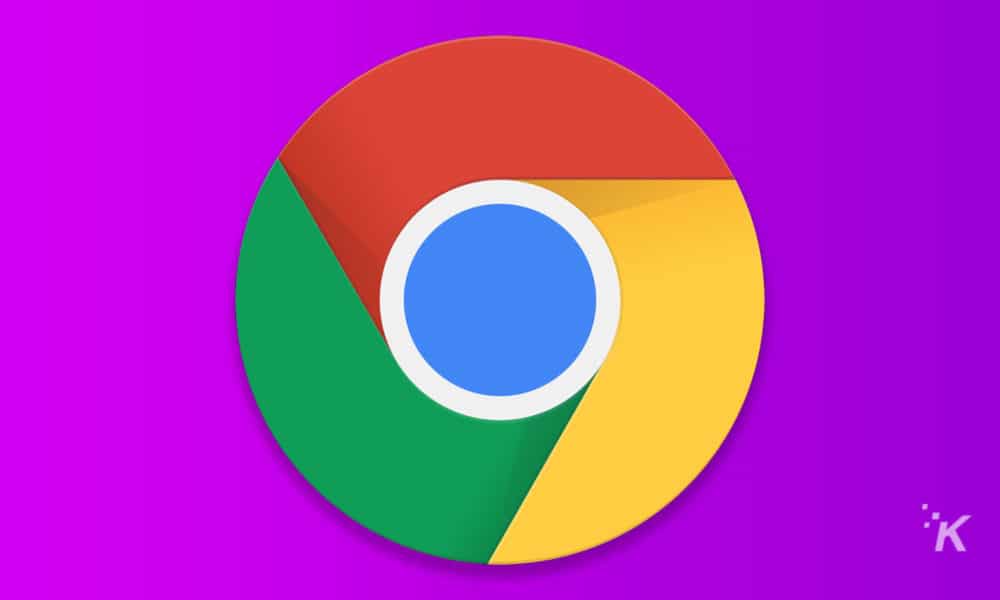Elke vrijdag sta ik voor hetzelfde dilemma: of ik sluit Google Chrome af en begin maandag opnieuw, of ik blader door de tientallen tabbladen die ik in de loop van de week heb geopend en verwijder de niet-essentiële zodat ik Ik ben klaar om de grond te raken. Maandag in de ochtend.
Als je net als ik bent en het onvermijdelijke tab-monster dat zich in het weekend opbouwt niet kunt vermijden, wil je misschien meer weten over de functie van Google Chrome waarmee je je tabbladen kunt delen met Chrome-browsers op verschillende apparaten.
Deze functie is een geweldige manier om alles wat je onderweg bekijkt mee te nemen, of zelfs tabbladen van je telefoon naar je computer of laptop te sturen. Maar deze functie is niet per se gemakkelijk te vinden. Gelukkig hebben we je gedekt.
Een Chrome-tabblad delen van uw computer naar uw telefoon
Het eerste dat u moet doen, is ervoor zorgen dat uw browser is ingesteld voor de functie voor het delen van tabbladen in Chrome. Iedereen met Chrome 77 of hoger zou deze functie beschikbaar moeten hebben, maar er is een manier om deze voor alle versies in te schakelen:
- Ga naar chrome:// vlaggen in uw Chrome-browser stuur tabblad naar jezelfSelecteer Inschakelen in de vervolgkeuzelijst
Zodra u dit heeft gedaan, wordt uw Chrome-browser geconfigureerd om tabbladen tussen apparaten te delen. Er zijn een aantal verschillende manieren om de tabbladen van uw computer te delen met een ander apparaat. Dit is de eerste methode:
Klik op een webpagina op de URL-vak
Selecteer Verstuur deze pagina aan de rechterkant van de URL-vak
Kies het apparaat waarmee je wilt delen
De volgende methode wordt overal op een webpagina uitgevoerd.
1. Open een Chrome-webpagina.
twee. De rechter muisknop ergens in de hoofdtekst van de pagina
3. Selecteer Verzenden naar het apparaat dat u kiest
Dit zijn de snelle en gemakkelijke manieren om een Chrome-webpagina van uw computer rechtstreeks naar uw telefoon te delen. Maar hoe zit het andersom?
Chrome-webpagina’s delen vanaf een mobiel apparaat
1. Selecteer de driepuntsmenu (of het deelpictogram op de iPhone) vanaf een Chrome-webpagina
2. Kies Deel uit het vervolgkeuzemenu
3. Selecteer Verzenden naar uw apparaten
4. Kies het apparaat waarmee u de webpagina wilt delen
Zodra u dit heeft gedaan, ontvangt u een melding van Chrome op uw pc om u te laten weten dat een webpagina is gedeeld. Van daaruit kunt u op die melding klikken en uw browsesessie rechtstreeks vanaf uw computer voortzetten.
Het delen van tabbladen kan de manier veranderen waarop u uw webbrowsers beheert
De functie voor het delen van tabbladen van Google Chrome is een van de beste functies die beschikbaar zijn op het platform. Google werkt er altijd aan om zijn apps op meerdere apparaten te integreren, en het delen van tabbladen is een geweldige manier om uw apparaten verbonden te houden.
Met één klik op de knop kunt u elke webpagina op meerdere apparaten delen, waardoor Chrome een van de meest diverse beschikbare browsers is.
Heb je hier enig idee van? Laat het ons hieronder weten in de comments of neem de discussie mee naar onze Twitter of Facebook.